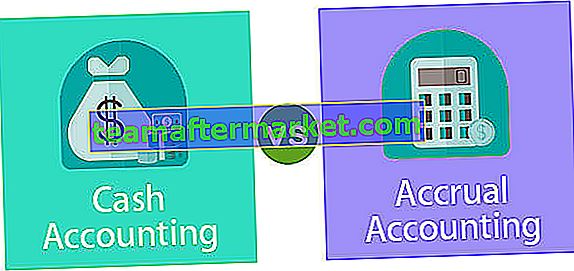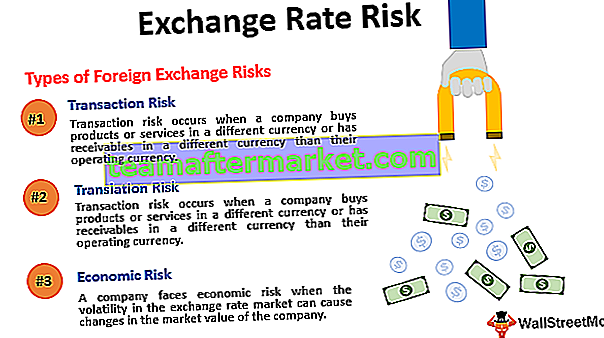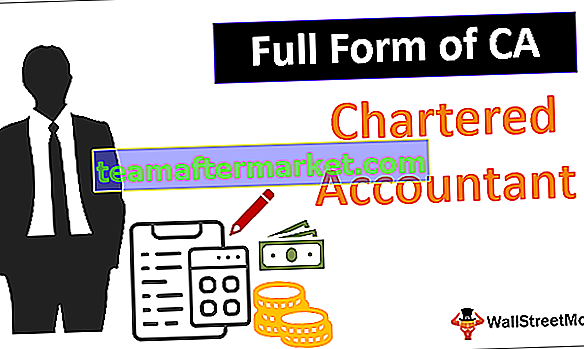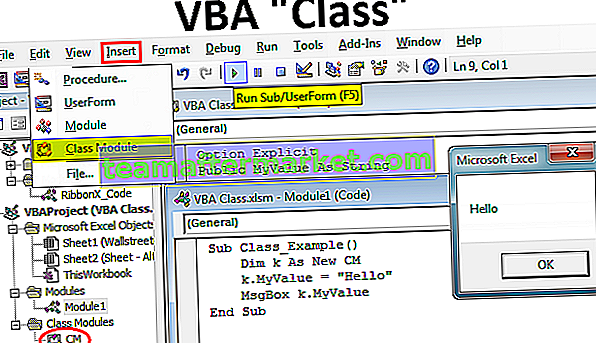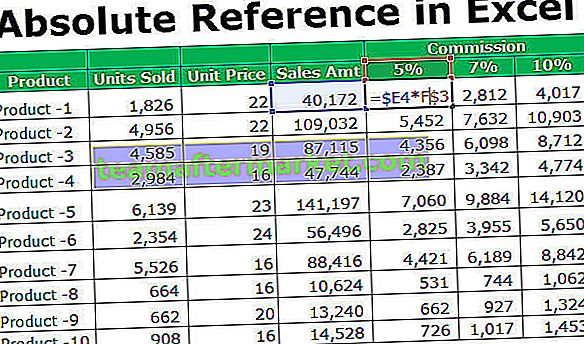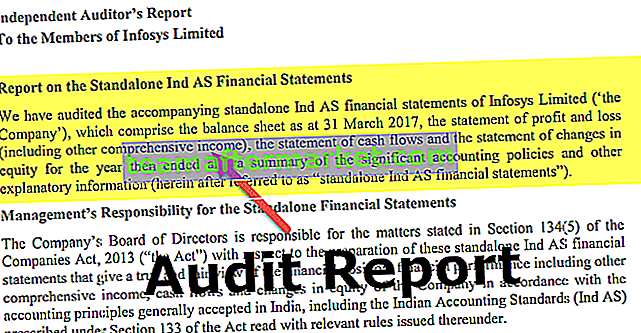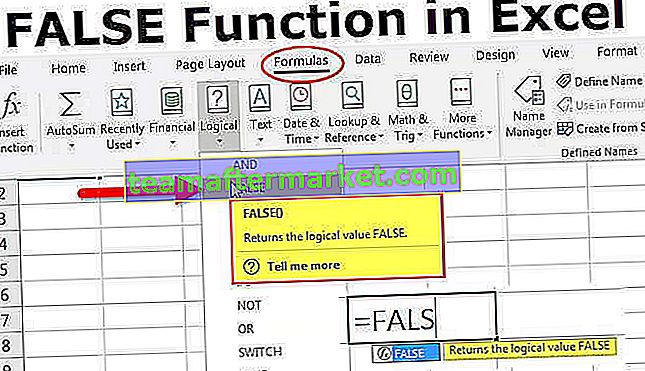Nowe klawisze skrótów arkuszy w programie Excel
Podczas pracy może być konieczne szybkie wstawienie nowego arkusza roboczego, aby wprowadzić coś bardzo ważnego, więc w takich przypadkach nasz klawisz skrótu jest ważny, aby szybko mieć nowy arkusz roboczy. Czy możemy zawrzeć wszystkie informacje lub dane w jednym arkuszu? W prawie 99,99% przypadków odpowiedzi są „Nie”, ponieważ dane mogą zawierać wiele informacji, które muszą być przechowywane w wielu arkuszach skoroszytu. Pamiętaj więc, jak ważne jest posiadanie nowego arkusza. W tym artykule nauczymy Cię klawiszy skrótów do wstawiania nowych arkuszy w programie Excel.
Jak wstawić nowy arkusz programu Excel?
Nie wiem, czy zauważyłeś, czy nie, domyślnie, kiedy otworzymy nowy skoroszyt, będziemy mieć 3 arkusze na miejscu o nazwie „ Arkusz1, Arkusz2 i Arkusz3 ”.

Możemy jednak zmodyfikować to domyślne ustawienie i jest to zupełnie inny temat. Możesz zapoznać się z naszym artykułem „Wstaw nowy arkusz roboczy”, aby uzyskać szczegółowe informacje na jego temat, wróćmy do tego tematu „Nowy arkusz skrótu programu Excel”.
Wstawienie nowego arkusza jest często wymagane podczas pracy w programie Excel, więc możemy wstawić arkusz programu Excel w programie Excel na wiele sposobów.
Możesz pobrać ten nowy szablon skrótu do arkusza Excel tutaj - Nowy szablon skrótu do arkusza Excel# 1 - Nowy skrót do arkusza programu Excel przy użyciu procesu ręcznego
Krok 1: Aby wstawić nowy arkusz roboczy, musimy kliknąć prawym przyciskiem myszy dowolny z istniejących arkuszy.

Krok 2: Po kliknięciu arkusza prawym przyciskiem myszy zobaczymy opcję „ Wstaw ”, a po kliknięciu otworzy się dla nas poniższe okno dialogowe.

Krok 3: Z powyższego wybierz „ Arkusz roboczy ”, a my będziemy mieć na miejscu nowy arkusz.

Zauważyliśmy tutaj, że wstawienie nowego arkusza spowoduje przesunięcie istniejącego arkusza w prawo, a nowy arkusz stanie się arkuszem aktywnym. Istnieje również inny sposób ręcznego wstawiania nowego arkusza, który będzie znacznie łatwiejszy niż powyższa metoda.
Krok 4: Przejdź do zakładki HOME na wstążce i wybierz przycisk „Wstaw” pod zakładką HOME.

Krok 5: Teraz wybierz opcję Wstaw arkusz . Spowoduje to wstawienie nowego arkusza roboczego poprzez przesunięcie aktywnego arkusza na prawą stronę i uzyskanie pozycji aktywnego arkusza.

# 2 - Wstaw nowy arkusz Excela za pomocą klawisza skrótu
Ręczne kroki są zawsze czasochłonne i frustrujące, ale za pomocą klawiszy skrótów możemy szybko wstawiać nowe arkusze. Poniżej znajduje się klawisz skrótu do wstawiania nowego arkusza do skoroszytu programu Excel.
Klawisz skrótu do wstawiania nowego arkusza:

Musisz przytrzymać klawisz SHIFT i nacisnąć klawisz funkcyjny F11, aby wstawić nowy arkusz do istniejącego skoroszytu programu Excel.
- Jeśli naciśniesz klawisz F11, przytrzymując klawisz SHIFT, nowe arkusze będą wstawiane w kolejności seryjnej arkusza. Na przykład spójrz na poniższy istniejący arkusz w programie Excel.

Mamy arkusze o nazwach „ Arkusz 1, Arkusz 2, Arkusz 3 i Arkusz 4 ”, a aktywnym arkuszem jest „ Arkusz 1 ”.
- Teraz nacisnę „ Shift + F11 ” i zobaczę położenie nowego arkusza i jego nazwę.

Nowa pozycja arkusza znajduje się po lewej stronie aktywnego arkusza, a nazwa nowego arkusza jest inkrementalna w stosunku do nazwy poprzedniego arkusza.
- Na przykład poprzednia nazwa arkusza to „ Arkusz 4 ”, a po wstawieniu nowego arkusza staje się „ Arkusz 5 ”.

- Teraz usunę arkusz „ Arkusz 5 ”.

- Teraz ponownie wstawię nowy arkusz za pomocą klawisza skrótu „ Shift + F11 ”.

Teraz spójrz na nazwę arkusza zamiast na „ Arkusz 5 ” jako nową nazwę arkusza, którą mamy „ Arkusz 6 ”. Dzieje się tak, ponieważ wstawiliśmy już Arkusz 5 i usunęliśmy, więc program Excel liczy, ile arkuszy zostało wstawionych.
Replika istniejącego arkusza jako nowy arkusz za pomocą skrótu
W wielu przypadkach może być konieczne utworzenie nowego arkusza roboczego, aby mieć istniejące dane w nowym arkuszu. Jeśli śledzisz proces wstawiania nowego arkusza roboczego, a następnie kopiujesz dane do nowego arkusza, pokażemy teraz nową technikę.
- Na przykład spójrz na poniższe dane w programie Excel.

- W arkuszu 2 mamy poniższe dane. Teraz potrzebujemy również tych samych danych w nowym arkuszu.

- Tak więc nowa technika trzyma klawisz Ctrl i przeciąga arkusz na prawą stronę. Podczas przeciągania zobaczymy małą ikonę „ PLUS ”.

- W momencie umieszczenia kursora poza klawiszem sterowania zwalnianiem arkusza i zwolnienia przytrzymania myszy spowoduje to utworzenie nowego arkusza.

W ten sposób możemy utworzyć nowy arkusz w programie Excel za pomocą klawiszy skrótów.
O czym należy pamiętać tutaj
- SHIFT + F11 to klawisz skrótu do wstawiania nowego arkusza.
- Ctrl + przeciągnięcie utworzy replikę istniejącego arkusza roboczego i tylko zmiany dotyczą nazwy arkusza.